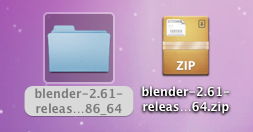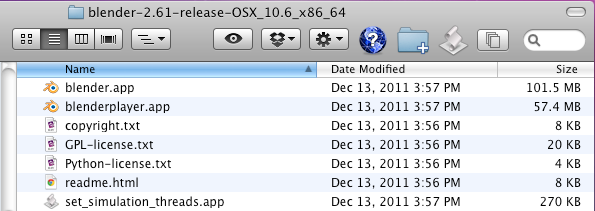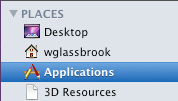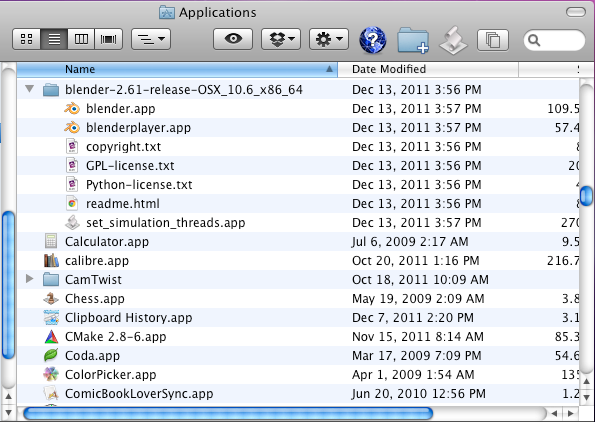Doc:JA/2.6/Manual/Introduction/Installing Blender/Mac
< Doc:JA | 2.6 | Manual | Introduction | Installing Blender
2012年2月21日 (火) 19:02時点におけるwiki>Mtnkskknによる版 (Created page with "{{Page/Header|2.6x|Doc:JA/2.6/Manual/Introduction/Installing_Blender/Linux|Doc:JA/2.6/Manual/Introduction/Installing_Blender/Other_OSs}} {{review}} = Macへのインストール ...")
Page status (reviewing guidelines)
Page reviewed and in good shape |
Macへのインストール
MacへのBlenderのインストールは非常に簡単です。 PowerPCプロセッサ、およびIntelプロセッサを使用した32ビットおよび64ビットのMacのためのプリコンパイルされたバージョンが用意されています。 ご使用のプラットフォームとプロセッサが分かったら :
- あなたのシステムに適したBlenderを blender.org download pageからダウンロードしましょう
- ダウンロードしたファイルでクリック/右クリック RMB
 して、 フォルダに解凍を選択します。
して、 フォルダに解凍を選択します。 - ダウンロードしたBlenderがある場所に、ダウンロードしたファイルと同じ名前の、拡張子なしのフォルダが作成されます。
- フォルダをクリックすると、Finderで開くことができます (下の、Opening Blender From Finder- の画像を参照してください)
- blender.app ファイルで2回クリックLMB
 しましょう 。 準備完了です !
しましょう 。 準備完了です !
| Blender 2.6X以上のサポート対象プラットフォーム | |
| Blender 2.6Xバージョンとそれ以上は、PowerPC G5プロセッサをそなえたコンピュータ、またはIntelプロセッサを使用したMacでないと実行できず、Mac OS X 10.4以降の搭載が必要になります。. |
重要: コンソールウィンドウを表示するためにコマンドラインからBlenderを実行する必要がある場合は、 Blenderのコンソール·ウィンドウ についてのページをご覧ください
アプリケーションへBlenderを追加
Mac OS Xの アプリケーション フォルダに Blenderを移動することもでき、Macの他のアプリケーションと同じように動作します。 これは、解凍したフォルダをMacの アプリケーション フォルダにコピーするか移動することで行えます。 Finderのファイルブラウザを使用したりPlacesを探して、 アプリケーション フォルダを見つけましょう。 左側にある、 Places タブを開くと、 アプリケーション フォルダが見つかるはずです。 解凍されたBlenderのフォルダをアプリケーションフォルダに移動しましょう。
DockにBlenderを追加
ドックへのBlenderの追加は、次の操作で実行できます:
- Blenderが アプリケーション フォルダに配置されている状態で、 blender.app をクリックして、dockにドラッグします。
- Blenderが実行されているときに、Macのドック内にあるアイコンを右クリック RMB
 して、 Dockに追加を選択します。
して、 Dockに追加を選択します。